Hur man får mer detaljerad väderinformation från Alexa

Alexa inbyggda väderprognos är praktisk för dem som bara vill ha den grundläggande prognosen för dagen, men det gör inte mycket mer än den där. Men med en tredjepartskunskap som heter Big Sky kan du göra Alexa spotta ut massor av information om vädret och fråga det nästan allt om vad som kommer.
Installera Big Sky Alexa Skicklighet
Den ursprungliga installationsprocessen är lite involverad, men det kommer att smidigt segla när du har allt satt upp och redo att gå. Öppna Alexa-appen och tryck på menyknappen längst upp till vänster på skärmen.
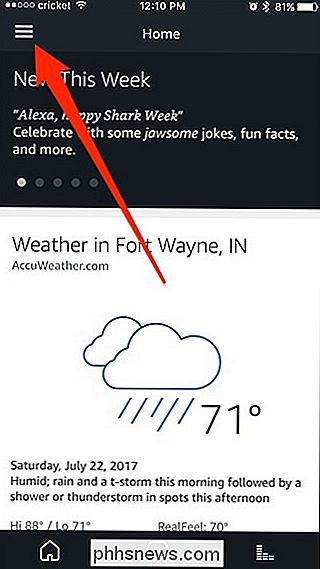
Tryck på "Färdigheter".
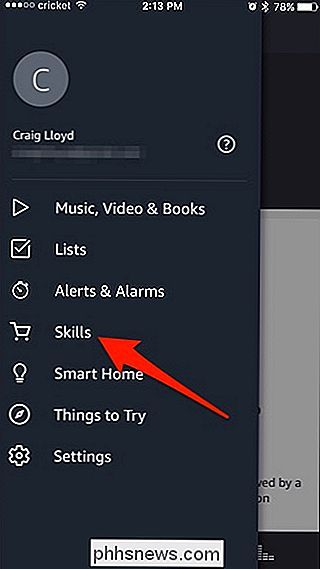
Tryck på sökfältet upptill och skriv in "Big Sky".
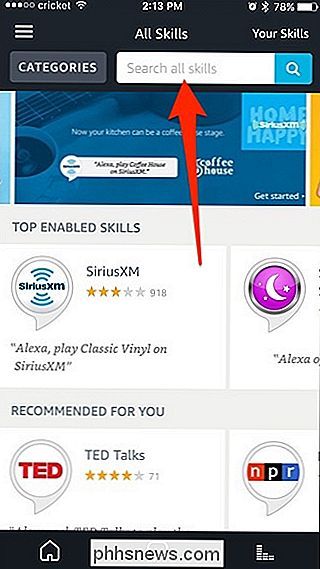
Det kan hända att du får flera resultat, men den högsta är den du vill ha. Klicka på den för att öppna den för mer information.
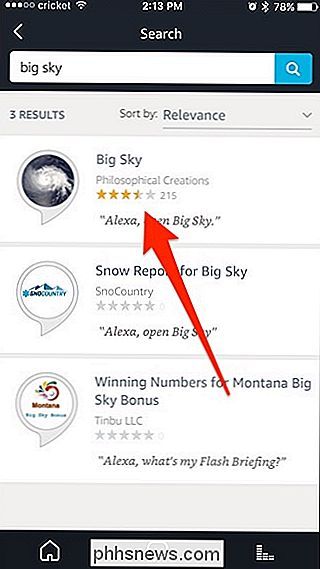
Tryck på "Aktivera".
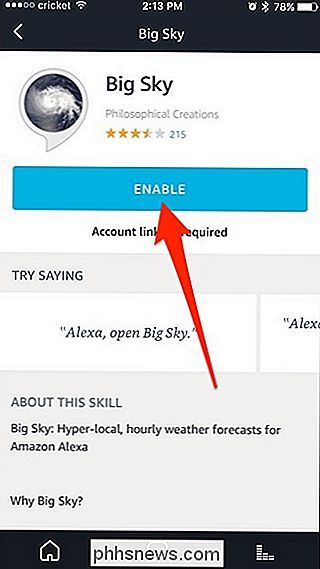
En webbläsare öppnas och tar dig till Blue Sky-webbplatsen, där du måste skapa ett konto riktigt snabbt och skriv in några detaljer för att få vädret. Börja med att rulla ner och knacka på "Skapa en!".
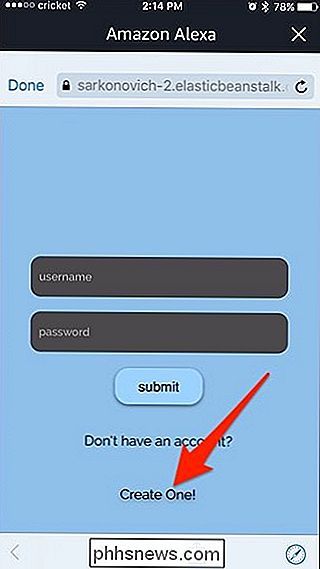
Skriv in ett användarnamn och lösenord efter eget val och tryck på "Skicka".
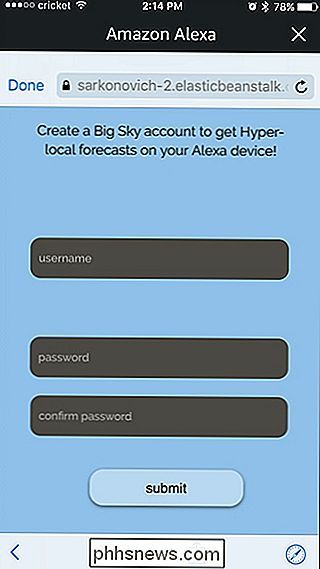
När ditt konto har skapats loggar du in med dina nya uppgifter.
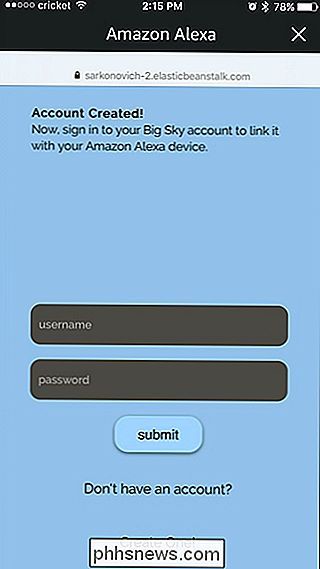
Ange sedan i din adress för att få hyper-lokala väderprognoser. Du kan också bara ange i din postnummer eller till och med din stad, men ju mer specifika du är desto mer exakt kommer dina väderrapporter att vara för din plats. Bläddra ner när du är klar.
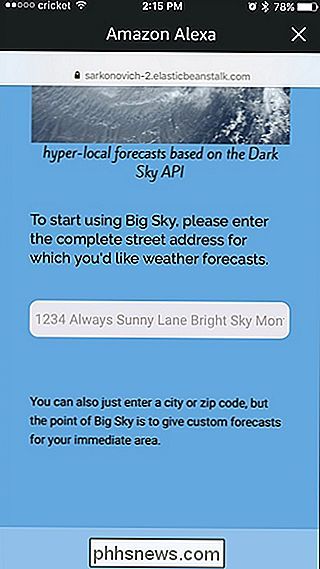
Välj nu "Grundläggande" eller "Detaljerad" när det gäller hur mycket information du omedelbart får när du först öppnar Big Sky. Bläddra ner när du är klar.
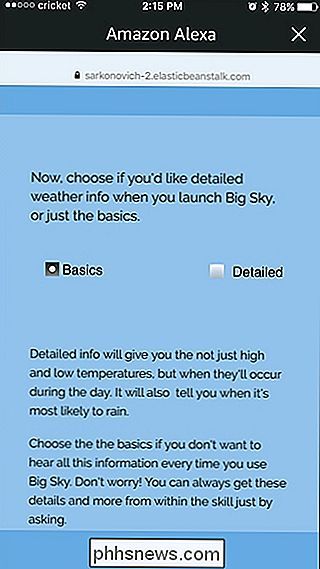
Slutligen, välj antingen "Farenheit" eller "Celsius" och tryck sedan på Skicka in längst ner.
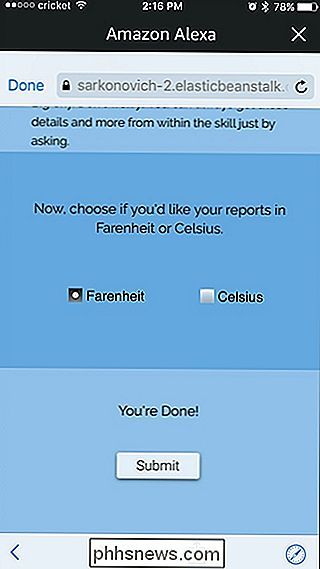
På nästa skärm kommer det att säga att Big Sky har kopplats framgångsrikt. Då är du redo att gå! Tryck på "Done" eller tryck på "X" -knappen i det övre högra hörnet för att stänga webbläsaren.
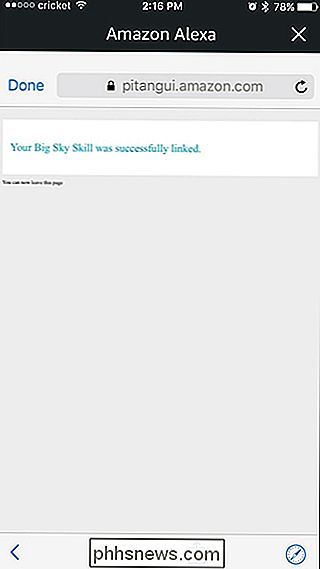
Så här använder du Big Sky
Du kan nu börja använda Big Sky. Kom ihåg att när du frågar Alexa för vädret måste du börja dina kommandon med "fråga Big Sky". Så istället för att säga "Alexa, vad är vädret?" Måste du säga "Alexa, fråga Big Sky hur vädret är." Men du kan göra mer än fråga om det allmänna vädret . Här är bara några av de kommandon som du kan ge Big Sky för att få detaljerad information om vädret. Kom ihåg att börja med "Alexa, fråga Big Sky ..." följt av ditt kommando:

RELATERAD:
Hur man finjusterar väder, trafik och sportuppdateringar på din Amazon Echo "... vad luftfuktigheten är. "
- " ... vilken temperatur kommer att vara klockan 17.00. "
- " ... för vädret på fredag. "
- " ... om det kommer att regna före 16:00. "
- " när soluppgången är imorgon . "
- " ... vad vindhastigheten är. "
- Du kan också bara säga" Alexa, öppna Big Sky "och det ger omedelbart en handfull information om dagens väder och hur mycket information det ger under Detta beror på om du valde "Basic" eller "Detailed" under installationsprocessen. Oroa dig inte om du väljer "Basic" -Big Sky kommer också bara fråga dig om du vill höra mer information efter det att det går igenom basprognosen.

Så här aktiverar du automatiskt lampor När din Wi-Fi-kamera upptäcker Motion
Om du har en Wi-Fi-kamera (som Nest Cam) som är inställd för säkerhet, är det en sak att fånga några perps på video. Men det är också en bra idé att skrämma bort dem genom att lampor automatiskt slås på när några inbrott upptäcker. Du kan naturligtvis använda rörelsessensorer kopplade till dina smarta ljus, men om du inte har dem och redan har en Wi-Fi-kamerauppsättning, kan du använda den som din rörelsessensor av sorter - så länge du också har några smarta lampor (till exempel Philips Hue).

Så här inaktiverar du Aero Peek i Windows Vi visar dig hur du gör Aero Peek-skärm direkt i stället. Dessa procedurer är desamma i Windows 10 och 7, med undantag för vad som anges. Knappen Visa skrivbord är mycket smal och svår att se i Windows 10, men om du bara är säker på att flytta musen till höger om Aktivitetsfältet, fungerar Aero Peek.



